Cómo hacer una entrada de nota de débito y nota de crédito en TallyPrime
Publicado: 2023-01-13Resumen
Las notas de débito son el dinero que el comprador debe al vendedor. Mientras que las notas de crédito son el dinero que una empresa le debe al comprador. Veamos qué pasos debe seguir para ingresar estas notas en TallyPrime.
Introducción
Las notas de débito y crédito son dos instrumentos contables diferentes utilizados por compradores y vendedores para diferentes propósitos. La mayoría de los usuarios encuentran difícil ingresar estos números en el diario de contabilidad de TallyPrime.
Hay un cierto criterio que debe seguirse para la entrada de notas de crédito y notas de débito en Tally. En esta guía, aprenderá sobre las notas de débito y crédito, los pasos para ingresarlas en TallyPrime y las diferencias clave entre ellas.
Tabla de contenido
¿Qué es una nota de crédito en Tally?
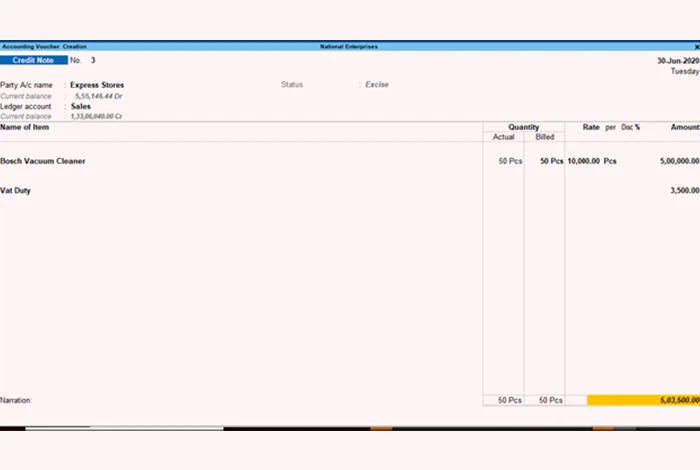
Las notas de crédito son emitidas por el vendedor al comprador cuando hay una disminución en el monto a pagar al vendedor. Al proporcionar una nota de crédito al comprador, el vendedor reconoce el monto que debe devolverse al comprador o los ajustes que se realizarán en la próxima compra.
Se emiten cuando se venden los bienes dañados, se cobra un monto extra por los bienes entregados, el descuento no se menciona en la factura, etc.
¿Qué es una nota de débito en Tally?

Una nota de débito es un documento emitido por el vendedor al comprador para notificarle sobre las obligaciones de deuda vigentes. También puede ser creado por el comprador cuando devuelve bienes recibidos a crédito debido a cualquier defecto o problema. Para los artículos devueltos, esta nota de débito registra todos los detalles, incluido el motivo de la devolución, la fecha de compra, la cantidad de artículos, etc.
Estas notas se diferencian de las facturas en que no solicitan el pago inmediato y funcionan como un recordatorio de los pagos de la deuda actual. Por lo tanto, según las notas de débito, los bienes reales se intercambian pero el pago se realiza más tarde.
¿Cómo hacer una entrada de nota de crédito en Tally?
La nota de crédito se emite para devoluciones de ventas o cuando hay escalada o desescalada en el precio. La entrada de notas de crédito en Tally se puede realizar en dos escenarios cuando las devoluciones de ventas se realizan antes y después de realizar el pago.
- Ingreso de nota de crédito en Tally cuando aún no se recibe el pago
Consulte los siguientes pasos para realizar la entrada de la nota de crédito en Tally cuando se realizan devoluciones de ventas antes de realizar el pago.
Paso 1: Abra la sección de comprobante de la nota de crédito y registre los detalles del comprador.
Paso 2: para registrar los detalles del comprador, ingrese Alt+G, vaya a crear cupón, ingrese F10 (Otros cupones) y seleccione Nota de crédito. De lo contrario, vaya a Gateway of Tally, elija Vales, presione F10 (Otros vales) > seleccione Nota de crédito, presione Entrar.
Paso 3: Presione las teclas Ctrl+H para seleccionar el modo de factura según los requisitos de su negocio.
Paso 4: En la sección de detalles de la fiesta, ingrese el nombre de la fiesta y detalles como el número de recibo, la fecha de devolución de ventas, etc. Si no obtiene la sección Detalles de la fiesta para la factura original no. y la fecha, toque F12 (Configurar) y establezca la opción Proporcionar detalles de recepción, exportación e importación en la opción Sí.
Paso 5: Ahora, elija el libro de ventas para agregar detalles sobre los artículos en stock. Simplemente, seleccione los artículos en stock y agregue sus cantidades. El precio permanecerá sin cambios si el mismo artículo se ha vendido antes. Sin embargo, Tally también le permite ingresar la cantidad manualmente.
Paso 6: A continuación, elija los detalles de la factura. Toque F12 (Configurar) > configure Usar detalles predeterminados de facturación para la asignación de facturas en la opción 'No'. Después de eso, puede elegir las referencias de la factura en Detalles de la factura.
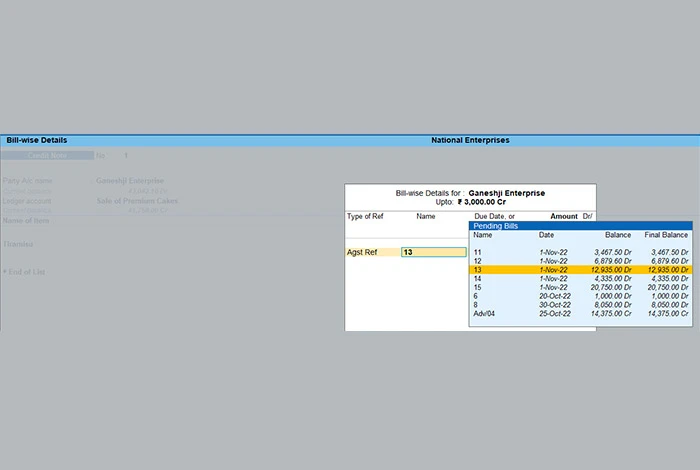
Paso 7: Seleccione Agst Ref en la opción de referencia porque aún no ha recibido el pago de los bienes vendidos.
Paso 8: Agregue narración o cualquier otro detalle si es necesario y guárdelo con CTRL+A. Después de eso, la nota de crédito aparecerá en el registro de notas de crédito.
Lectura sugerida: Cómo crear una factura de Performa en TallyPrime
- Entrada de nota de crédito en TallyPrime cuando se recibe el pago
Si está ingresando las devoluciones de ventas después del pago, elija la referencia como Nueva referencia para ingresar la nota de crédito en Tally. Cuando menciona la referencia de la factura de venta, la nota de crédito se vincula con ella. Por lo tanto, cuando crea una factura de venta posteriormente, puede registrarla fácilmente en esta nota de crédito.
Paso 1: Abra el Comprobante de Nota de Crédito y complete los datos del comprador. Para eso, presione las teclas, vaya a Alt+G (Ir a), abra Crear comprobante, ingrese F10 (Otros comprobantes) y seleccione Nota de crédito. O puede abrir Gateway of Tally, ir a Cupones, presionar F10 (Otros cupones) > escribir Nota de crédito y presionar Entrar.
Paso 2: Presione las teclas Ctrl+H para elegir el modo de factura según los requisitos de su negocio.
Paso 3: agregue el nombre de la cuenta de la fiesta en la sección Detalles de la fiesta y la información, incluido el número de factura original, la fecha de devolución de ventas, etc. Si no puede ver la opción de detalles de la fiesta, toque F12 y configure Proporcionar recibo, Exportar y Importar detalles a la opción Sí.
Paso 4: Ahora, abra el libro de ventas y complete los detalles de los artículos en stock. Elige el producto en stock e introduce su cantidad. El precio del producto se completará automáticamente según los productos vendidos anteriormente. Con TallyPrime , también puede ingresar toda esta información manualmente. También puede usar el atajo Alt+C para agregar rápidamente detalles sobre un artículo en stock en particular.
Paso 5: Ahora, elija y agregue los detalles de la factura. Primero, presione F12 (Configurar)> corrija la opción Usar detalles predeterminados de facturación para Asignación de factura a Sin opción. De hecho, puede elegir las referencias de la factura en la sección Detalles de la factura a menos que cambie la opción de factura en F12.
Paso 6: A continuación, elija la opción Nueva referencia en la sección Referencia ya que se ha recibido el pago de las ventas.


Paso 7: agregue la narración si es necesario y guarde todos los detalles con CTRL+A. Puede liquidar esta nota de crédito creando una factura de venta para su cliente.
¿Cómo hacer una entrada de nota de débito en Tally?
Puede ingresar la nota de débito en modo comprobante o en modo factura. Aquí está la guía paso a paso para registrar notas de débito en ambos modos.
Para realizar el ingreso de la Nota de Débito, siga esto-
Paso 1: Tally Gateway, abre la sección de Vales, luego presiona F10 (nuevos vales) y selecciona Nota de Débito > presiona Enter.
Paso 2: Alternativamente, ingrese Alt+G, vaya a la sección crear comprobante, ingrese F10 (otros comprobantes), elija Tipo de nota de débito y presione Entrar.
Comprendamos cómo puede pasar la entrada de los bienes devueltos al proveedor XYZ
Paso 1: Presione la tecla CTRL+ H (cambiar modo) para elegir el modo requerido. Por ejemplo, elija Modo de factura de artículo en este caso.
Paso 2: En la opción Cuenta de fiesta, ingrese el nombre y proporcione toda la información relacionada con el proveedor, incluido el número de pedido, los detalles de la factura, la fecha de devolución de la compra, etc. En caso de que no pueda ver los detalles de la fiesta en la pantalla , presione la tecla F12 y establezca Proporcionar detalles de envío, pedido, importación y exportación en la opción Sí.
Paso 3: Ahora, presione CTRL+ A para guardar y continuar con el siguiente paso.
Paso 4: Elija el Libro mayor de compras para asignar todos los artículos en stock.
Paso 5: Proporcione los detalles de todos los artículos en stock. Simplemente ingrese el nombre y la tasa se completará automáticamente en función de las transacciones anteriores. Sin embargo, también puede ingresar la tasa manualmente.
Paso 6: Ahora, elija los detalles de facturación presionando la tecla F12 y configure los detalles de facturación predeterminados para la asignación de facturas en ninguna opción. Puede elegir las preferencias de facturación en la sección de detalles de facturación.
Paso 7: Proporcione cualquier narración si es necesario para la nota de débito.

Paso 8: Después de completar la entrada de la nota de débito, presione Ctrl+A para guardarla.
Lectura sugerida: Cómo agregar una firma digital en Tally Prime
Formato de nota de débito y nota de crédito
Asegúrese de seguir el formato dado a continuación al crear notas de débito y crédito en GST:
- Ingrese el nombre, la dirección y el número GSTIN del proveedor.
- Mencione la naturaleza del documento.
- Use números consecutivos y alfabetos para un año fiscal en particular.
- Mencionar la fecha de emisión de la nota de débito o crédito
- Ingrese el nombre, la dirección y el número GSTIN del destinatario si se ha registrado.
- Si el destinatario no está registrado, ingrese su nombre y dirección junto con la dirección de entrega, código de estado, etc.
- Mencionar el número de serie y la fecha de la factura fiscal o del recibo de suministro.
- Ingrese el monto imponible de los bienes, la tasa impositiva, el monto del impuesto acreditado, etc.
- Agregar la firma digital del proveedor o de la persona autorizada asociada.
Nota de débito vs nota de crédito
| Métrica | Nota de débito | Nota de crédito |
| Sentido | El comprador emite una nota de débito al vendedor por la devolución de los productos por mala calidad u otras razones. La nota especifica el motivo de la devolución de la mercancía. | El vendedor de la mercancía proporciona una nota de crédito para reconocer la aceptación de la devolución de la compra. |
| Editor | Comprador y Vendedor | Vendedor |
| Condición de emisión | Emitido en el momento de la compra a crédito o cuando se devuelven productos defectuosos | Emitido en el momento de las ventas a crédito |
| Impacto | Disminuir las cuentas por cobrar en el libro de cuentas del vendedor | Disminución de cuentas por pagar en el libro de cuentas del comprador |
| Reflejar | Refleja una cantidad positiva | Refleja una cantidad negativa. |
| Formulario | Formulario de devolución de compra | formulario de devolución de ventas |
| Entrada | Cuenta de proveedor Dr. Devolución de compra Cr | Cuenta de devolución de ventas Dr. Cuenta de cliente Cr. |
| Emitido para el intercambio de | A cambio de nota de crédito | A cambio de nota de débito |
| Tinta usada | Emitido en tinta azul | Emitido en tinta roja |
| Contabilidad | Necesita actualizar los libros de devolución de compras | Necesidad de actualizar los libros de devolución de ventas |
Categorías relacionadas: Software GST | Software de gestión de gastos | Software de impuestos sobre la renta | Software de cobro de deudas | Software de Cotización | Software de precios
preguntas frecuentes
- ¿Cómo pasar la entrada de la nota de crédito en TallyPrime?
Para pasar una entrada de nota de crédito en Tally, debe seleccionar el comprobante, agregar los detalles del comprador, asignar artículos en stock en el libro mayor de ventas, completar los detalles de la factura. Ahora, debe seleccionar la opción Agst Ref en la sección de referencia si no ha recibido el pago. Sin embargo, puede elegir una nueva referencia cuando haya recibido el pago. Después de eso, agregue una narración si es necesario y guarde los cambios, la nota de crédito se guardará en el registro de crédito.
- ¿Qué es la entrada de la nota de crédito en Tally?
Una entrada de nota de crédito en Tally indica que la cuenta del comprador ha sido acreditada en los libros de contabilidad del vendedor en el caso de devoluciones de ventas, aumento o reducción de precios, etc. En Tally Prime, puede registrar la nota de crédito en el comprobante o modo factura.
- ¿Cuál es la entrada de la nota de débito en Tally?
Nota de Débito es un documento emitido por el vendedor al comprador notificando que usted está debitando su cuenta en los libros contables del vendedor, generalmente notificándole sobre sus obligaciones de deuda actuales. También es emitido por el comprador al vendedor en caso de devoluciones de compra.
- ¿Cómo pasar la entrada de la nota de crédito en Tally para GST?
Para pasar una entrada de nota de crédito en Tally para GST, debe ingresar el nombre, la dirección y el GSTN del proveedor, agregar números de serie consecutivos, etc. Una vez hecho esto, mencione todos los detalles del destinatario junto con la dirección y el número GSTN, y el número correspondiente de la factura de suministro. Después de eso, debe agregar la cantidad imponible de los bienes y la tasa impositiva. Al final, debe agregar la firma digital del proveedor y guardar la nota de crédito en el registro de crédito.
